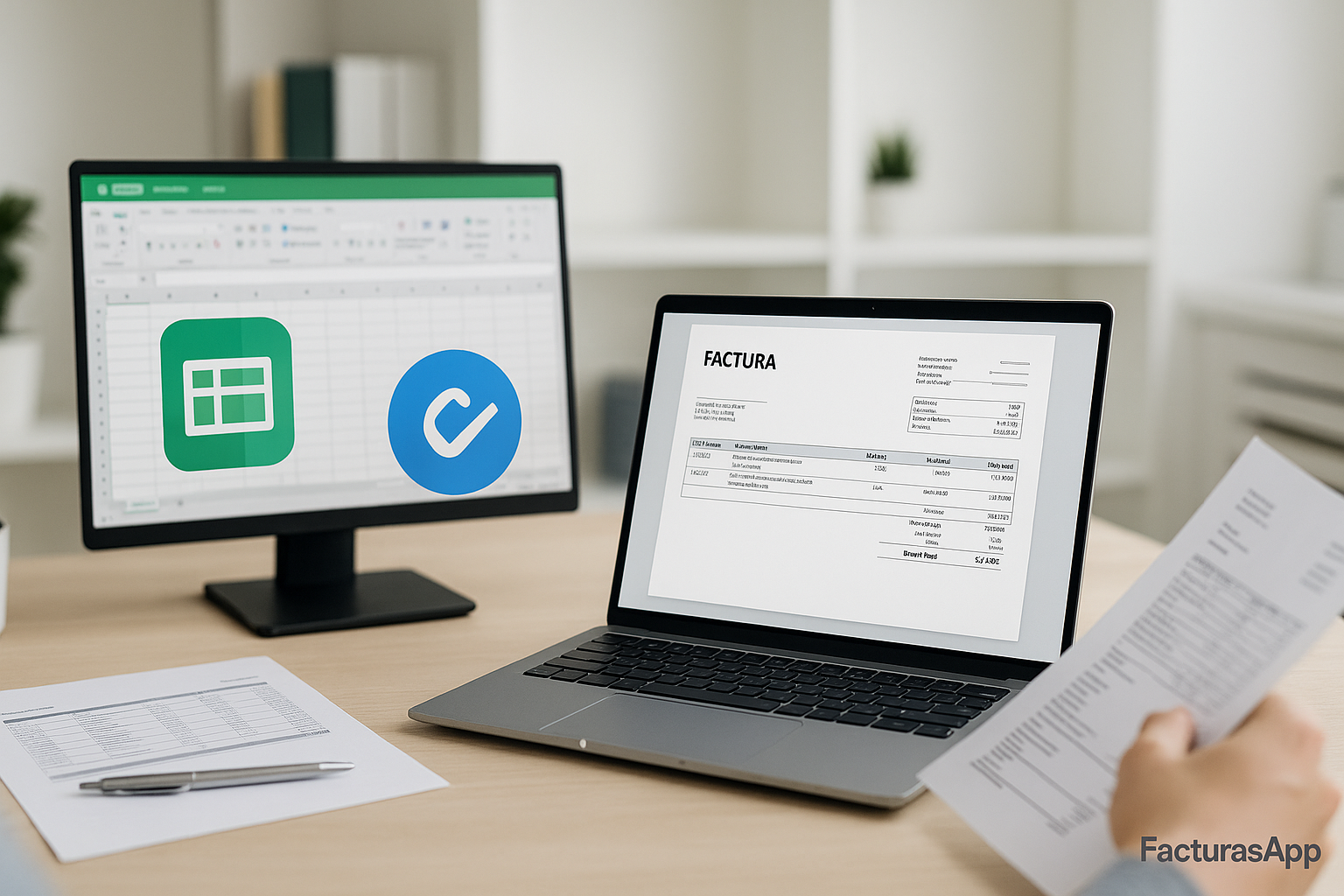
Cómo generar una factura electrónica desde Google Sheets con la extensión de Facturas App
Por qué hacerlo desde Sheets/Excel
Generar tus facturas directamente desde tu hoja de cálculo tiene una ventaja clave: no necesitas cambiar de herramienta ni duplicar información. Así, tu asesoría siempre recibe los datos preparados y listos para contabilizar, sin errores ni trabajo repetido.
Requisitos previos
- Disponer de una hoja de cálculo (en Google Sheets o Excel) con, al menos, estas columnas: Fecha, NIF, Concepto, Base imponible, IVA, Total.
- Tener instalada y configurada la extensión de Facturas App en tu hoja de cálculo.
- Asegurarte de que el campo IVA está expresado como número (por ejemplo, 21) y no como texto o con símbolos.
- Definir la numeración o serie de facturas a utilizar (si aplica).
Paso a paso
- Abre tu hoja de cálculo en Google Sheets o Excel donde tengas los datos para facturar.
- Comprueba que las columnas principales estén correctamente nombradas: “Fecha”, “NIF”, “Concepto”, “Base imponible”, “IVA” y “Total”.
- Selecciona la fila que corresponde a la factura que quieres generar.
- Abre la extensión de Facturas App y sigue el asistente para recoger los datos de esa línea.
- Verifica que toda la información esté correcta —especialmente NIF y los importes— y pulsa en “Generar factura”.
- Guarda o descarga la factura electrónica generada.
- (Opcional) Envía el archivo a tu asesoría o súbelo a su plataforma habitual.
Checklist de verificación
- [ ] ¿La hoja contiene las columnas “Fecha”, “NIF”, “Base imponible”, “IVA”, “Total”?
- [ ] ¿El IVA está escrito como número (ejemplo: 21, no "21%")?
- [ ] ¿Está definido el número de factura o serie a utilizar?
- [ ] ¿Están todos los campos de cliente completos (NIF, nombre, dirección, etc.)?
- [ ] ¿Se ha guardado correctamente el PDF o XML generado?
Errores frecuentes y cómo solucionarlos
- Columna sin nombre claro: La extensión no reconoce la celda. Asegúrate de escribir “IVA” en vez de variantes como “I.V.A.” o “Impuesto”.
- IVA escrito como texto (%): Si pones “21%” en vez de “21”, el cálculo puede fallar. Usa solo números.
- NIF vacío: Sin NIF, la asesoría no puede registrar la factura correctamente. Completa todos los datos fiscales antes de generar la factura.
- No se conecta la extensión: Verifica que la extensión esté correctamente instalada y actualizada.
Mini-FAQ
P: ¿Puedo usarlo en Excel y no en Sheets? R: Sí, funciona tanto en Excel como en Google Sheets manteniendo los mismos nombres de columna y el acceso a la extensión.
P: ¿Puedo generar varias facturas a la vez? R: Sí, puedes seleccionar varias filas y utilizar la función de la extensión para procesarlas en lote, si tu plan lo permite.
P: ¿Tengo que enviar los archivos uno a uno a la asesoría? R: No necesariamente; puedes agruparlos o automatizar el envío si usas integraciones posteriores, aunque el paso base es generar y guardar cada factura correctamente.
CTA final
Estandariza esta plantilla y compártela con tus clientes para que la asesoría reciba todo ya facturado.

Comentarios
Publicar un comentario